
Google sayfanızı Microsoft Excel'e dönüştürerek, elektronik tablonuzu bilgisayarınızdaki Excel uygulamasıyla yerel olarak düzenleyebilirsiniz. Bu dönüşümü hem Google sayfalarında hem de Google Driope sitelerinde nasıl yapacağınızı göstereceğiz.
Bazı Google sayfaları işlevleri Excel'de çalışmıyor
Google sayfalarının Excel tarafından desteklenmeyen bazı işlevlere sahiptir. Elektronik tablonuz bu işlevlerden birini veya daha fazlasını kullanıyorsa, dosyalarınızı dönüştürmeden önce bunları kaldırmanız veya bunları Excel uyumlu işlevlerle değiştirmeniz veya değiştirmeniz gerekir. Uygulama tutarken açık Excel'de çalışmayan Google sayfalarının bir listesi , bu yüzden kırık bir tabaka ile bitmediğinden emin olmak için kontrol edin.
Google sayfasını Google sayfaları web sitesinden Excel'e dönüştürün
Google sayfaları sitesini e-tablolarınıza erişmek için, dönüştürme için bu yöntemi kullanın.
Öncelikle, Windows, Mac, Linux veya Chromebook bilgisayarınızda, bir Web tarayıcısı başlatın ve Google sayfaları alan. Henüz değilseniz hesabınıza giriş yapın.
Levhalar sitesinde, Excel'e dönüştürmek istediğiniz sayfayı seçin.
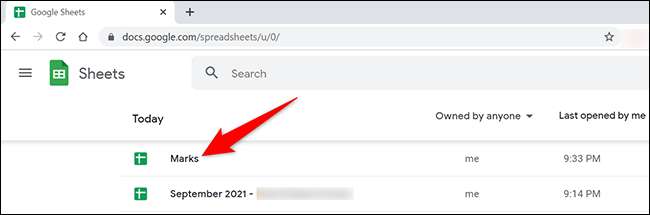
Sayfanızın düzenleme ekranında açılacaktır.
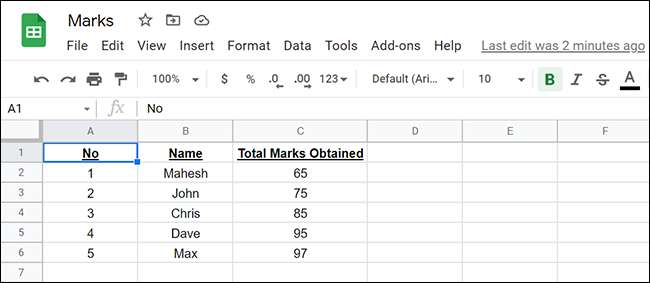
Levhaların düzenleme ekranındaki menü çubuğundan, Dosya ve GT; İndirme & GT; Microsoft Excel.
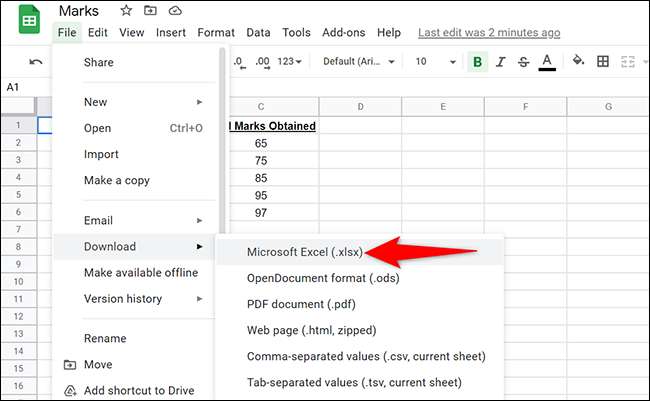
Elde edilen Excel dosyasını kaydedebileceğiniz bilgisayarınızın "Kaydet" penceresini göreceksiniz. Bu pencerede, dosyanızı kaydetmek için bir klasör seçin, dosyanız için bir ad yazın ve "Kaydet" i tıklayın.
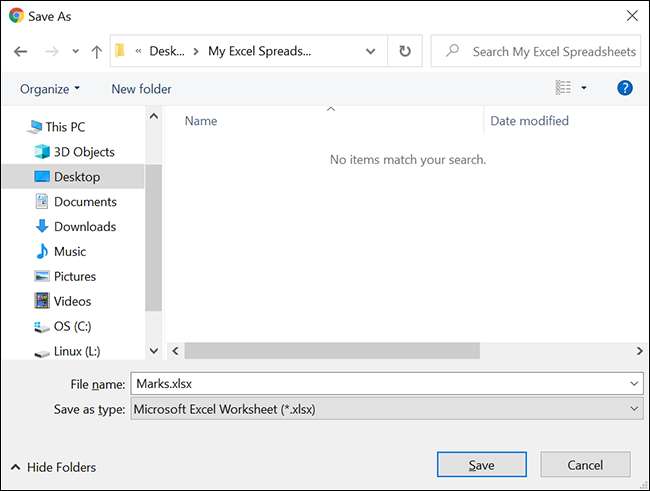
Ve bu kadar. Seçtiğiniz Google sayfanızın Excel versiyonu şimdi bilgisayarınızdaki belirtilen klasörde mevcuttur. Benzer bir işlemi kullanabilirsiniz. Google Dokümanlar'ı Word dosyalarına dönüştürün .
İLGİLİ: Google Dokümanlar Belgesini Microsoft Office biçimine nasıl dönüştürülür?
Google sayfasını Google Drive web sitesinden Excel'e dönüştürün
Google sayfanıza Google Drive sitesinden erişirseniz, dönüştürmeniz için bu yöntemi kullanın. Bu yöntemin faydası, bunu birden fazla Google sayfasını bir kerede Excel'e dönüştürmek için kullanabilmenizdir.
Windows, Mac, Linux veya Chromebook bilgisayarınızda bir Web tarayıcısı başlatarak başlayın ve Google sürücü alan. Sitede hesabınıza giriş yapın.
Google Drive sitesinde, Excel'e dönüştürmek için Google sayfasını bulun.
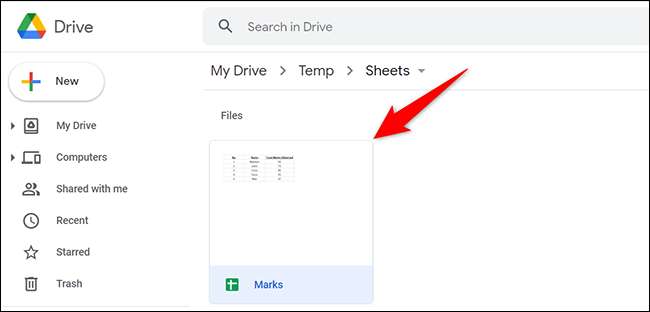
Google sayfasını sağ tıklatın ve menüden "İndir" seçeneğini seçin.
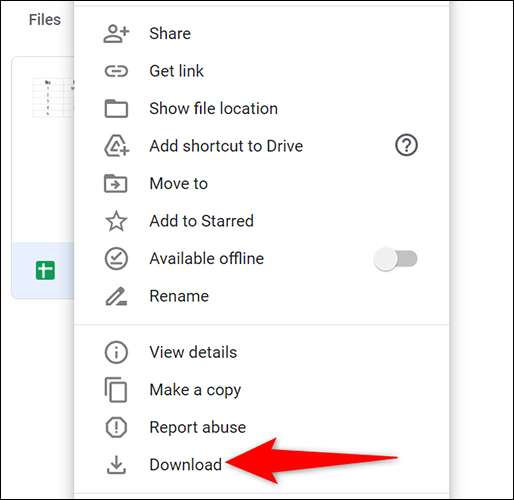
Excel dosyanızı kaydetmek için bilgisayarınızın standart "kaydet" penceresini göreceksiniz. Burada, dosyanızı kaydetmek için bir klasör seçin, dosyanız için bir isim girin ve "Kaydet" i tıklayın.
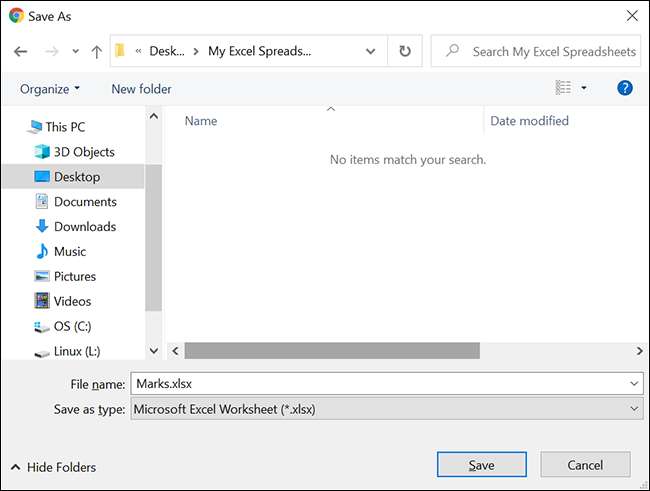
Ve Google sayfanız şimdi bilgisayarınızda bir Excel dosyası olarak mevcut. Elektronik tablolarınızı yerel olarak düzenlemenin keyfini çıkarın!
Excel gitti ve geri dönmek ister misin? Bir Excel elektronik tablosunu Google sayfasına dönüştürme Yukarıdaki kılavuz kadar kolaydır.
İLGİLİ: Bir Excel belgesi nasıl Google sayfalarına alınır







